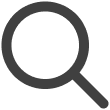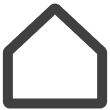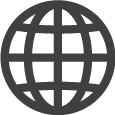管理员功能
管理标签集
从单个页面查看所有标签集
查看所有标签的创建记录,检查标签是否正在使用,并管理标签。使用标签集管理功能,可以轻松对内容、屏幕、播放列表和计划进行分类。
-
标签集管理的范围可能因用户在工作区中的角色而异。
-
在 VXT CMS 主屏幕上,单击
 ,然后选择 设置 > 标签。
,然后选择 设置 > 标签。 -
将显示可用的标签集以及正在使用标签的工作区。
-
选择要管理的标签集以显示标签管理页面。
主要标签集管理功能如下:
|
功能 |
描述 |
|---|---|
|
标签创建和编辑 |
创建新标签,并更改现有标签的名称。 |
|
类别管理 |
按类别管理标签。 |
|
颜色设置 |
为每个类别设置颜色代码,以在视觉上区分不同的类别。 |
|
标签使用状态检查 |
检查哪些标签在哪些工作区中正在使用。 |
|
标签排列 |
通过拖放来重新排列标签。 |
|
标签删除 |
删除不必要的标签。 |
添加新的标签集类别
-
在 VXT CMS 主屏幕上,单击
 ,然后选择 设置 > 标签。
,然后选择 设置 > 标签。 -
选择要为其添加类别的标签集。
-
在标签集管理页面上,单击 添加类别。
-
设置新类别的名称并指定使用类别的目标。
-
单击
(添加标签) 以创建新标签。
导入/导出标签集
使用模板 (.csv) 从外部导入标签集或导出当前正在使用的标签集。
-
在 VXT CMS 主屏幕上,单击
 ,然后选择 设置 > 标签。
,然后选择 设置 > 标签。 -
选择要为其添加类别的标签集。
-
单击
 (更多),然后选择 浏览 或 导出。
(更多),然后选择 浏览 或 导出。
重置标签集
如果重置标签集,则该集中的所有标签都将被永久删除,并且标签集将重置为其初始状态。
-
在 VXT CMS 主屏幕上,单击
 ,然后选择 设置 > 标签。
,然后选择 设置 > 标签。 -
选择要重置的标签集。
-
单击
 (更多) > 重置标签集,然后选择 立即重置。
(更多) > 重置标签集,然后选择 立即重置。
设置强制标签选项
设置强制标签,以便在添加内容时自动注册特定标签。如果未设置强制标签,则可能会限制屏幕和内容添加功能。
-
此功能可能不可用,具体取决于用户权限。
-
在 VXT CMS 主屏幕上,单击
 ,然后选择 设置 > 组织。
,然后选择 设置 > 组织。 -
选择 标签 选项卡。
-
打开 启用全局标签 按钮,然后选择要包含在强制标签集中的标签。